Компьютерийн технологийн эрин үед мэргэжлийн дизайнер хувийн болон байгууллагын нэрийн хуудас захиалах шаардлагагүй. Бараг бүх хувийн компьютеруудад нэрийн хуудасны байршлыг бий болгох хангалттай ухаалаг хэрэгсэл байдаг.
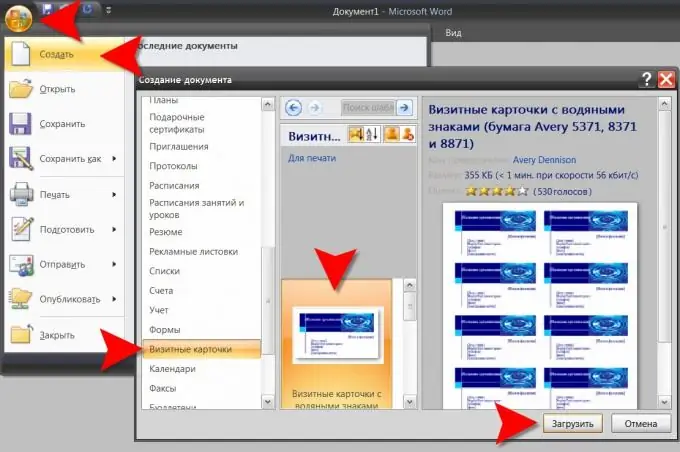
Энэ нь зайлшгүй шаардлагатай
Microsoft Office Word 2007 Текст редактор
Зааварчилгаа
1-р алхам
Асуудлыг шийдэх хамгийн хялбар арга бол бэлэн нэрийн хуудасны байршлыг ашиглах явдал юм. Microsoft Office Word 2007 текст засварлагч нь компанийн сервер дээр байрладаг олон нийтийн сангаас баримт бичгийн байршлыг ашиглах чадвартай байдаг. Бусдын дунд нэрийн хуудасны хэд хэдэн сонголт байдаг. Байршлыг татаж авахын тулд интернетээс ямар нэгэн зүйл хайх, татаж авах, суулгах шаардлагагүй - шаардлагатай бүх үйлдлийг шууд редактор дээр гүйцэтгэдэг. Нэгдүгээрт, цэсийг нээгээд "Үүсгэх" -ийг сонгоно уу. Анхаарна уу: та энэ үйлдлийг шинэ баримт бичиг (CTRL + N) үүсгэх товчны товчлууруудаар сольж чадахгүй тул та үүнийг цэсээр дамжуулан хийх хэрэгтэй.
Алхам 2
Үүний үр дүнд "Баримт үүсгэх" гэсэн гарчигтай цонх нээгдэх бөгөөд зүүн талд нь загваруудын жагсаалт гарч ирнэ. Дээд талд нь таны компьютерийн медиа дээр байрлуулсан бүлэг загвар загварууд байгаа бөгөөд доор нь Microsoft Office Online гэсэн хэсэг байна. Энэ хэсэгт нэрийн хуудасны загварыг агуулсан бүлэг бас байдаг бөгөөд үүнийг хулганы курсороор олж дарна уу.
Алхам 3
Үүнийг хийснээр та агуулахад байгаа нэрийн хуудасны загварын жагсаалтыг товч тайлбартайгаар төв самбарт ачаалах болно. Тэдгээрийн аль нэгийг нь дарснаар та харилцах цонхны баруун хэсэгт илүү дэлгэрэнгүй тайлбарыг харах боломжтой. Хамгийн тохиромжтой сонголтыг сонгосны дараа "Татаж авах" товчийг дарна уу.
Алхам 4
Ачаалагдсан байршлын бүх бүрэлдэхүүн хэсгүүдийг өөрчилж болно - бичээс, зураг, хүснэгт тус бүр дээр дарж, та түүний засварлах горимыг идэвхжүүлнэ. Word програмын өргөн цар хүрээтэй чадварыг ашиглан анхны загварыг илүү хувь хүн болгон өөрчлөх хувилбараа бүрэн хэрэгжүүлж чадна.






